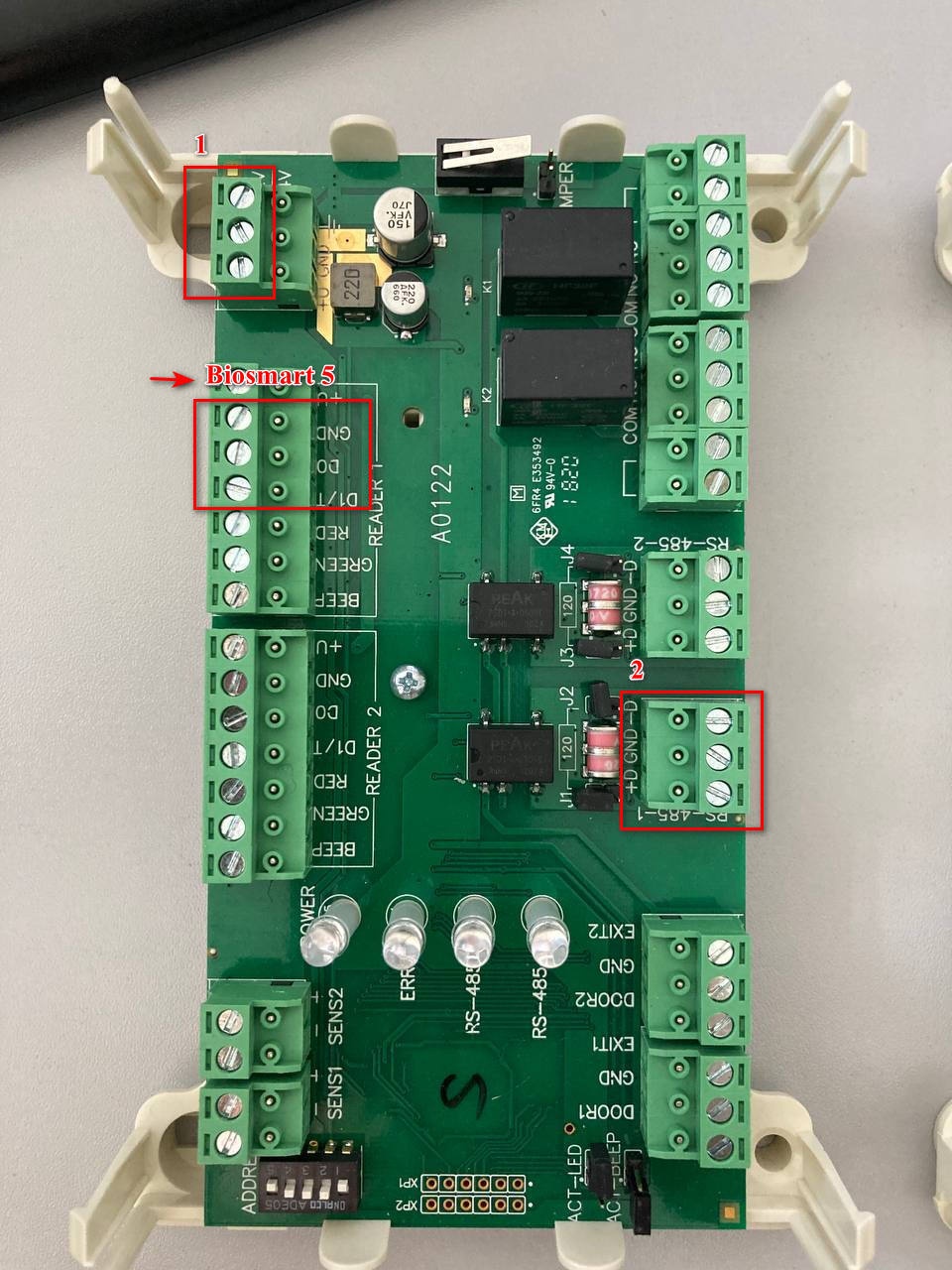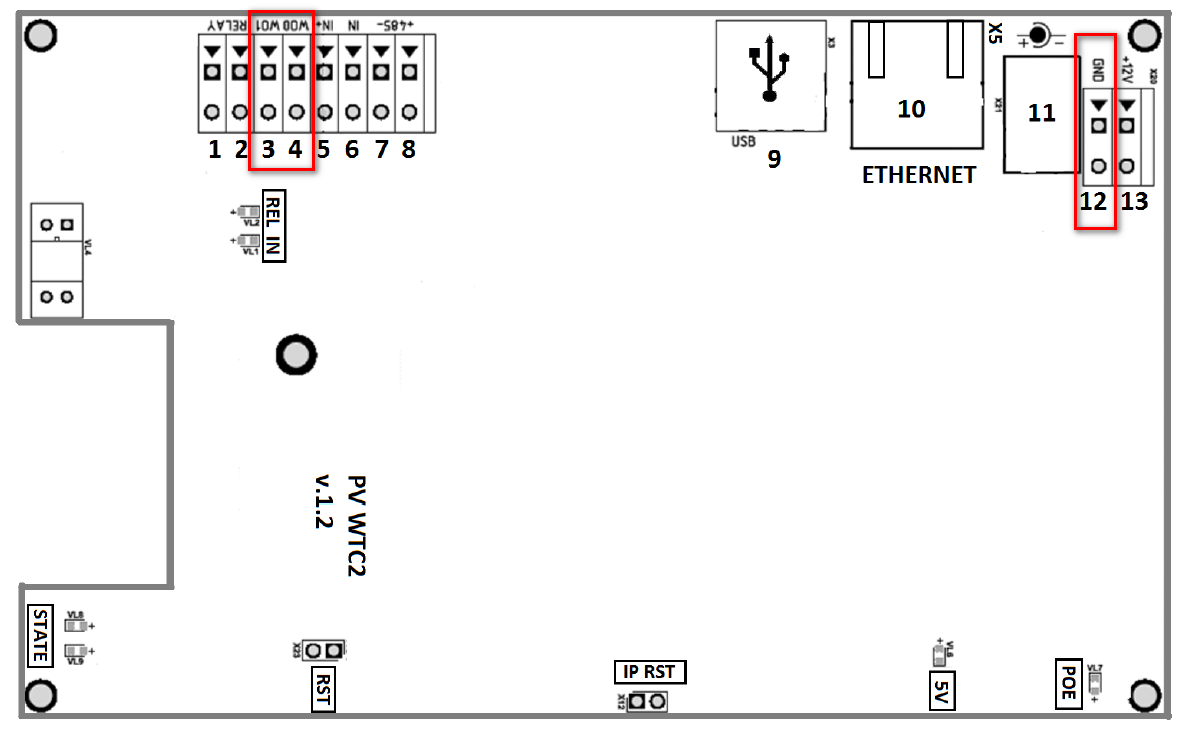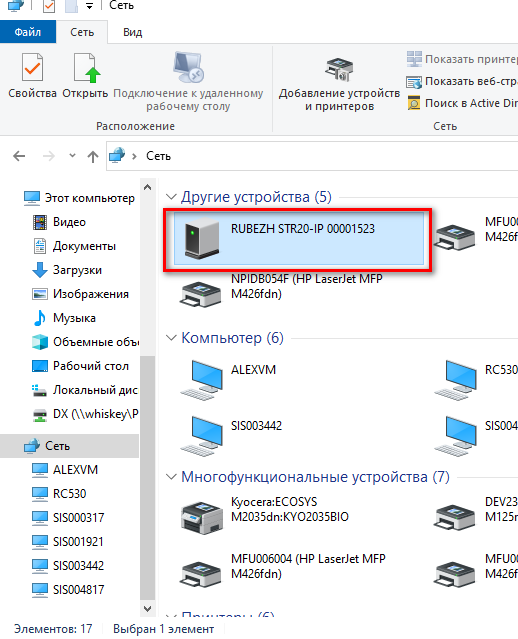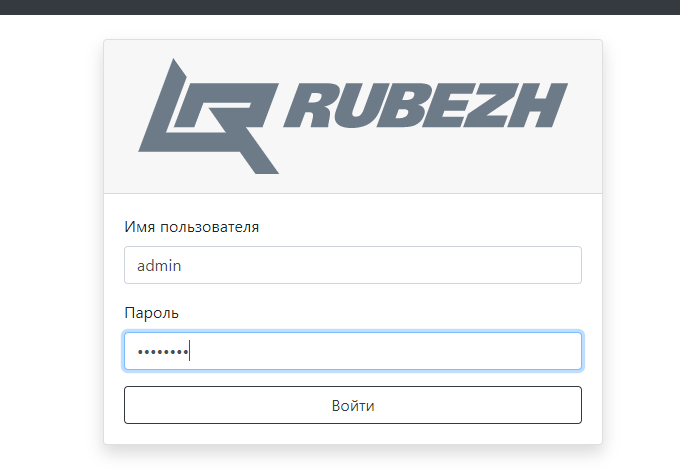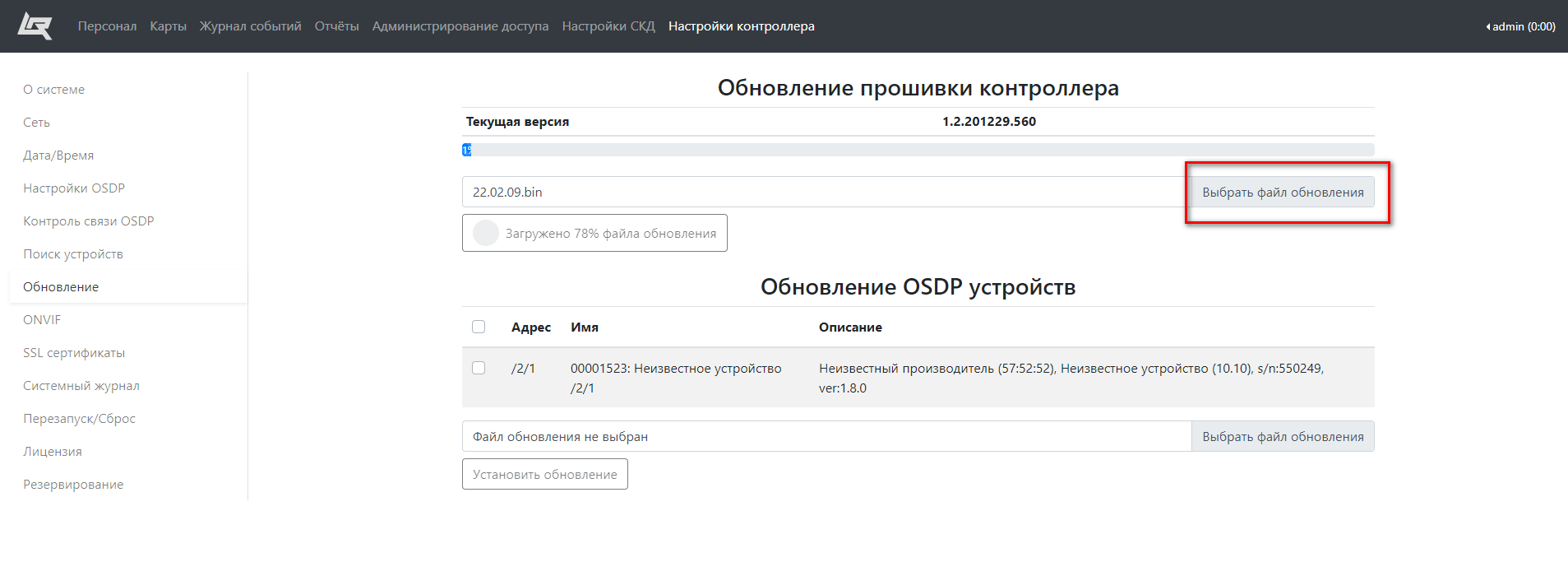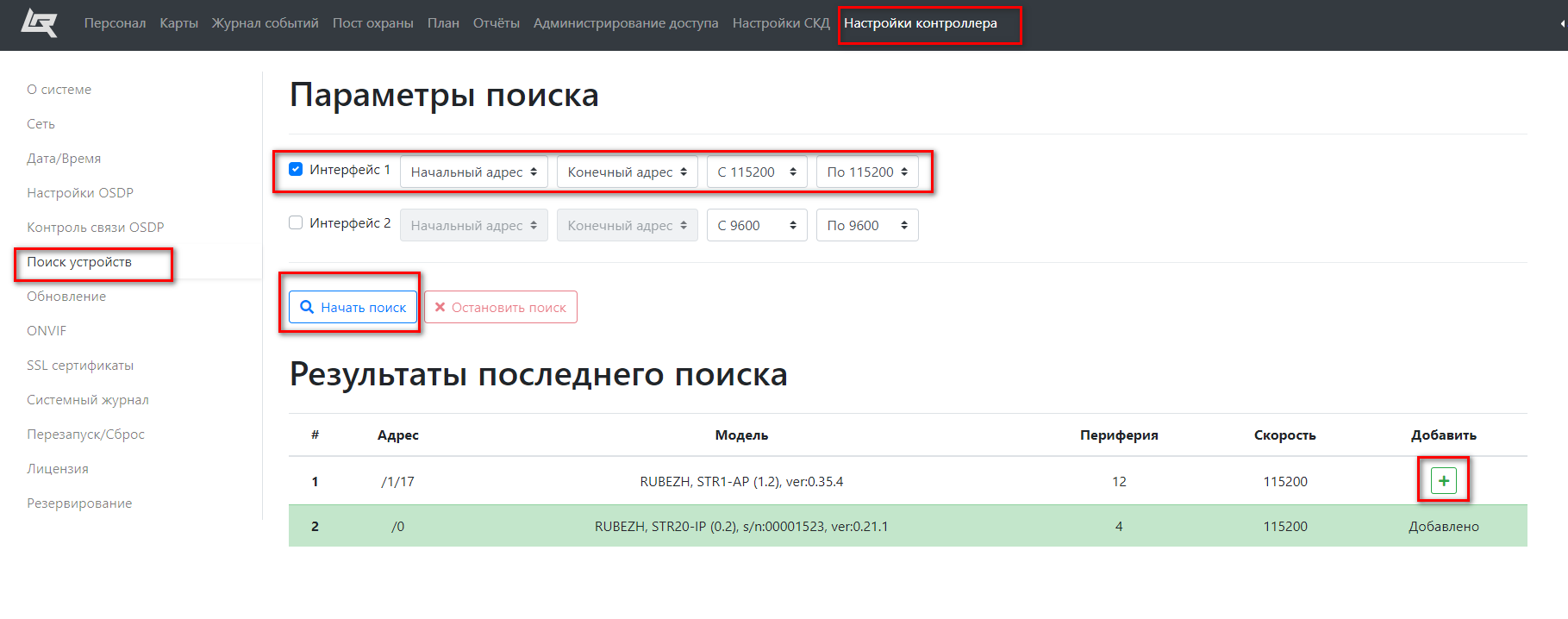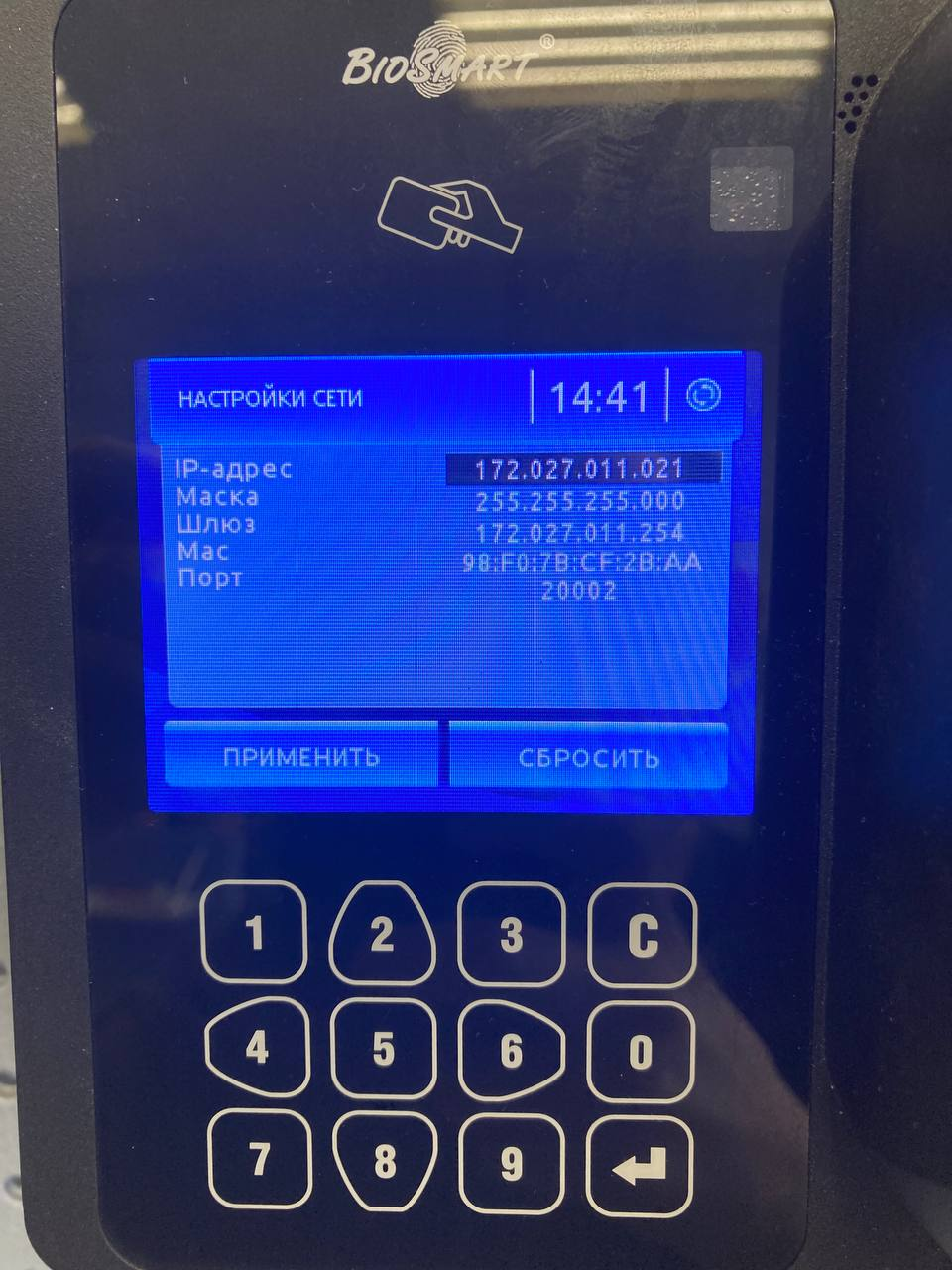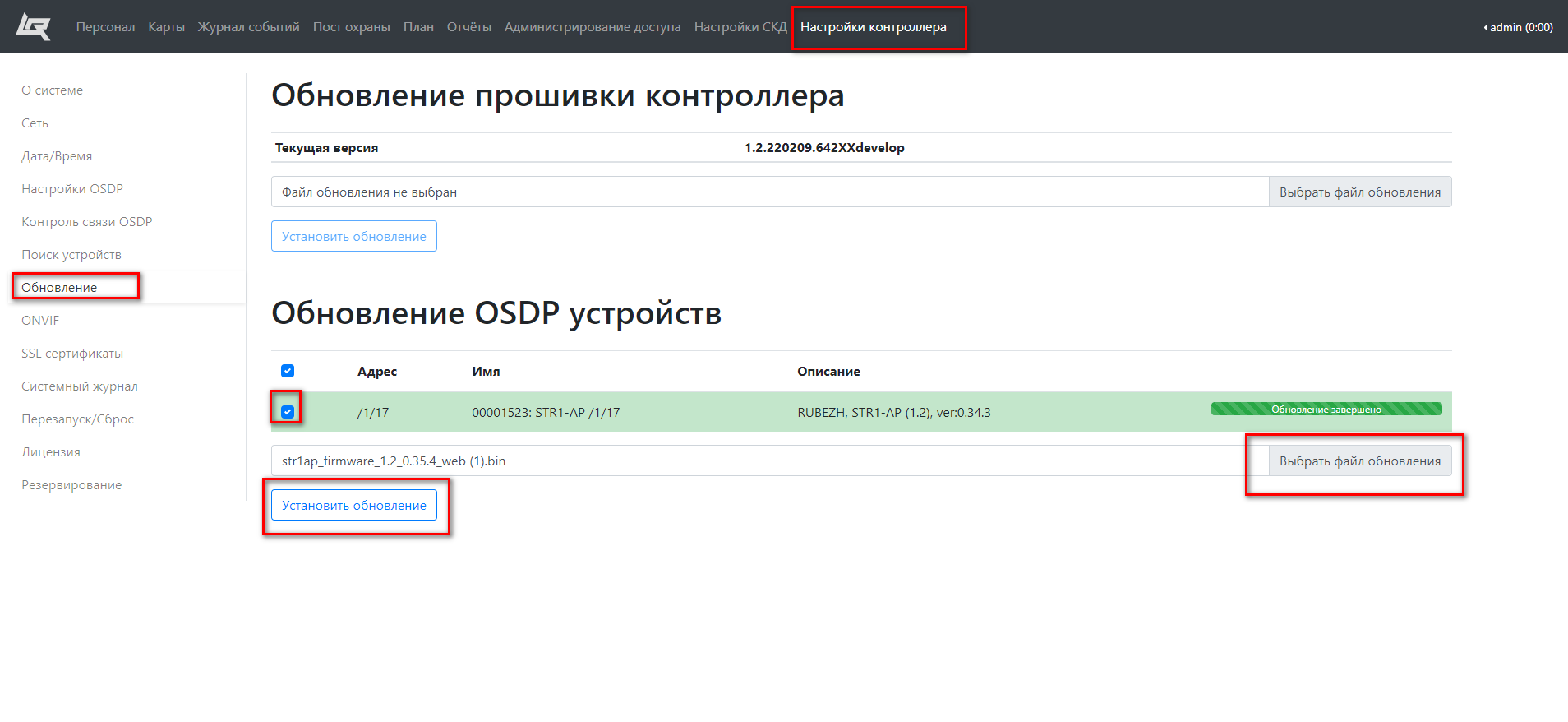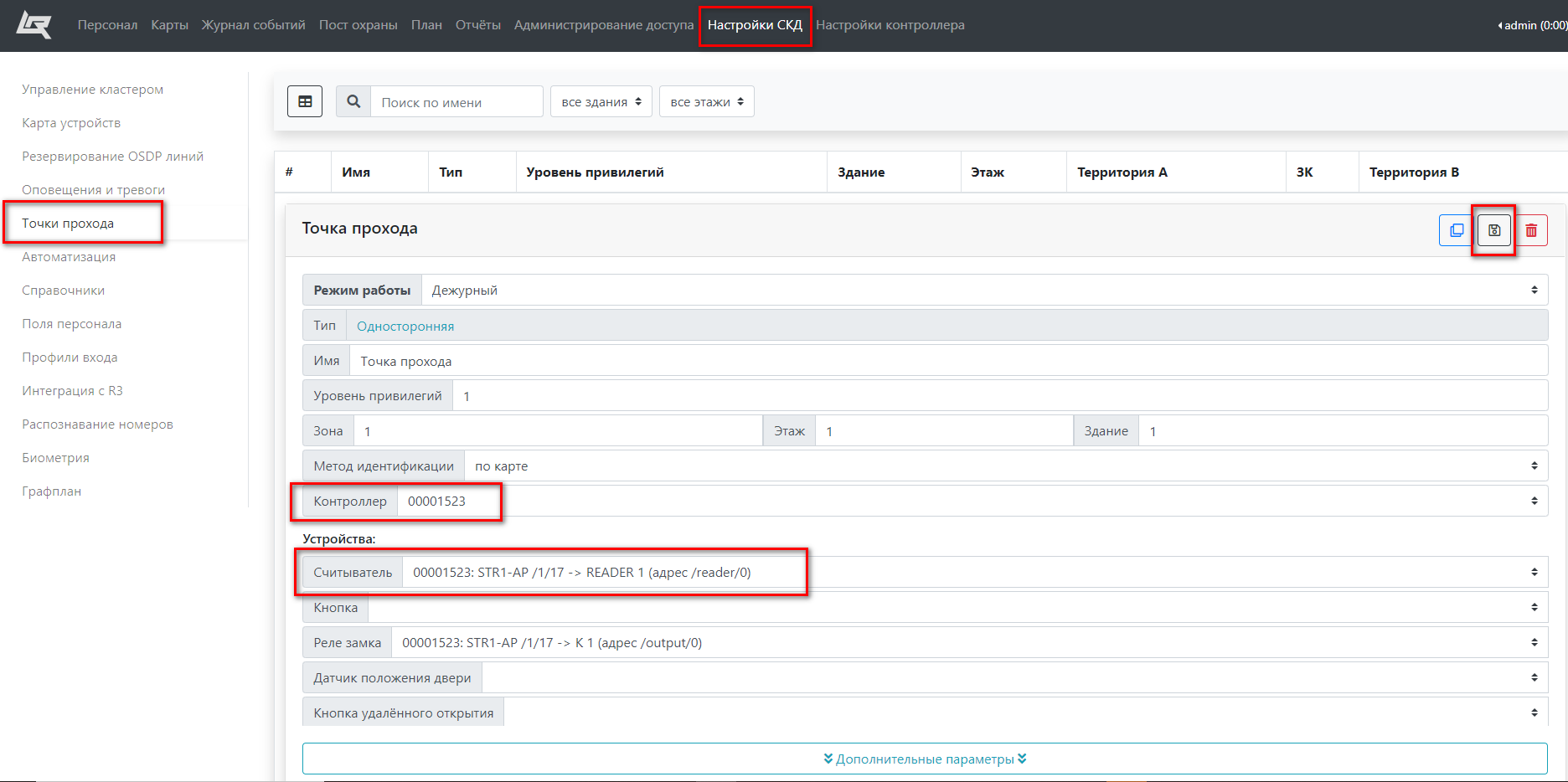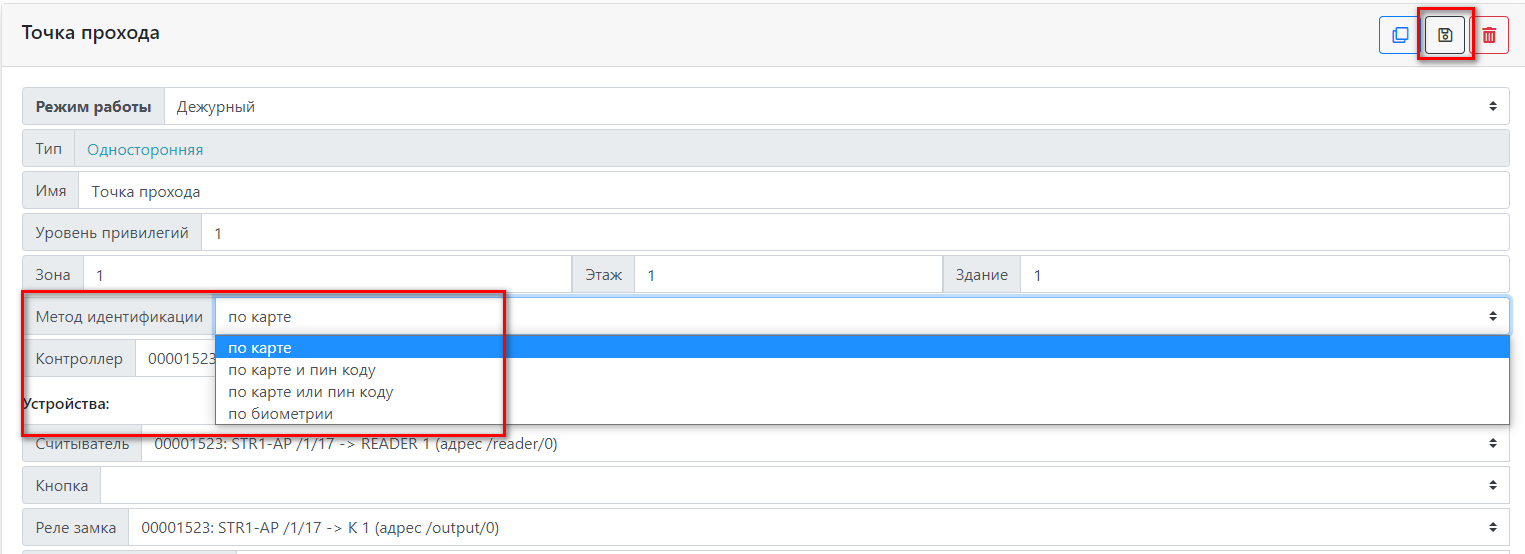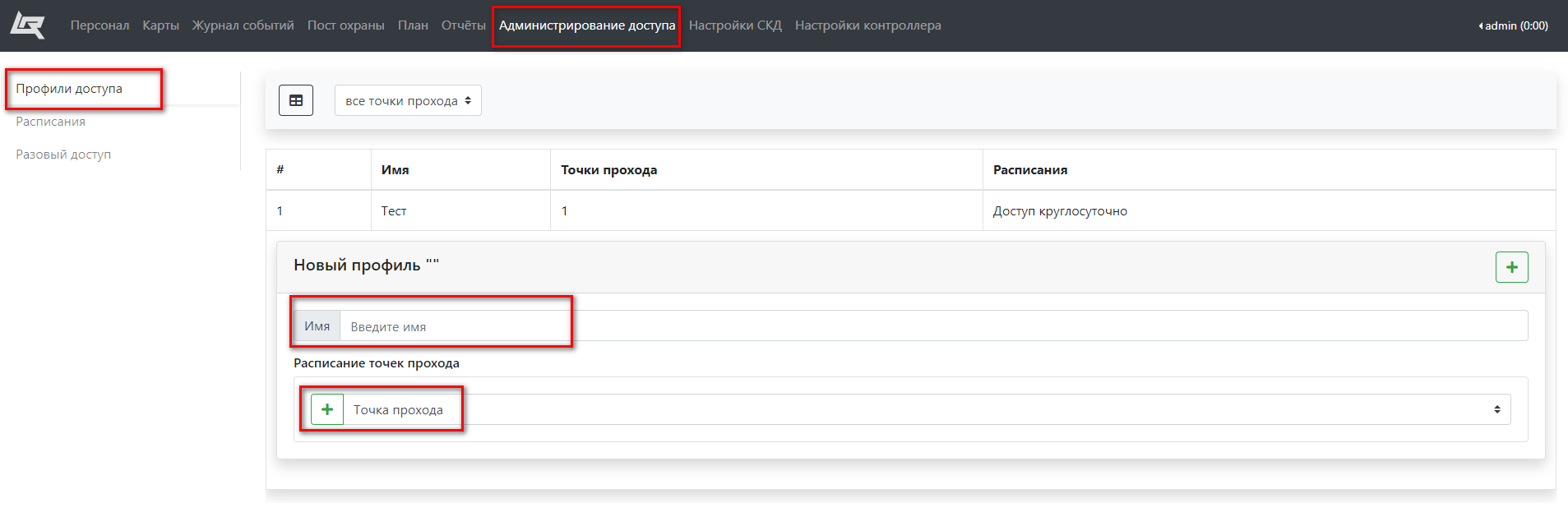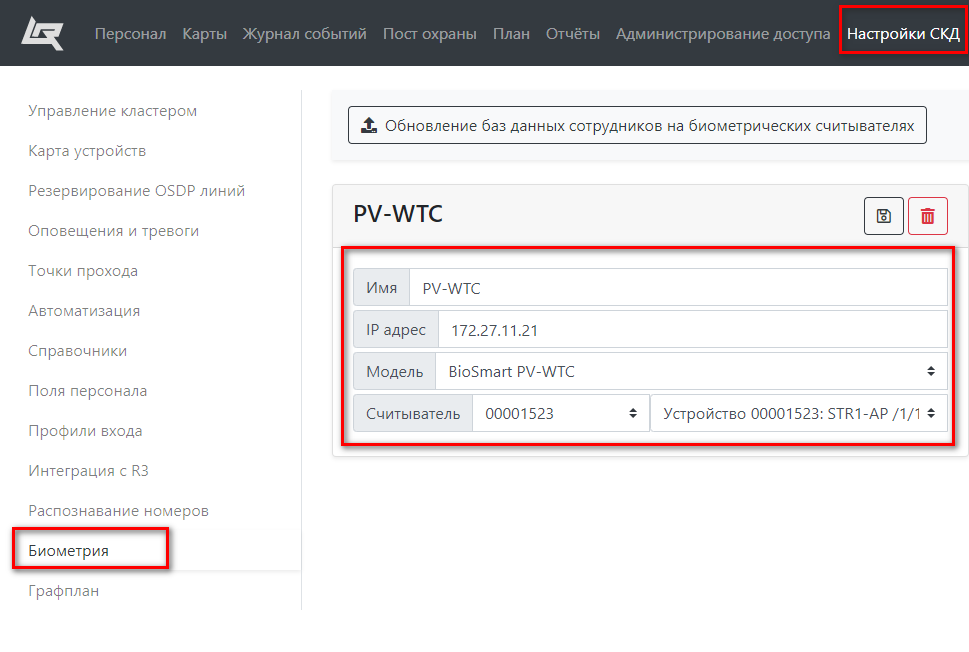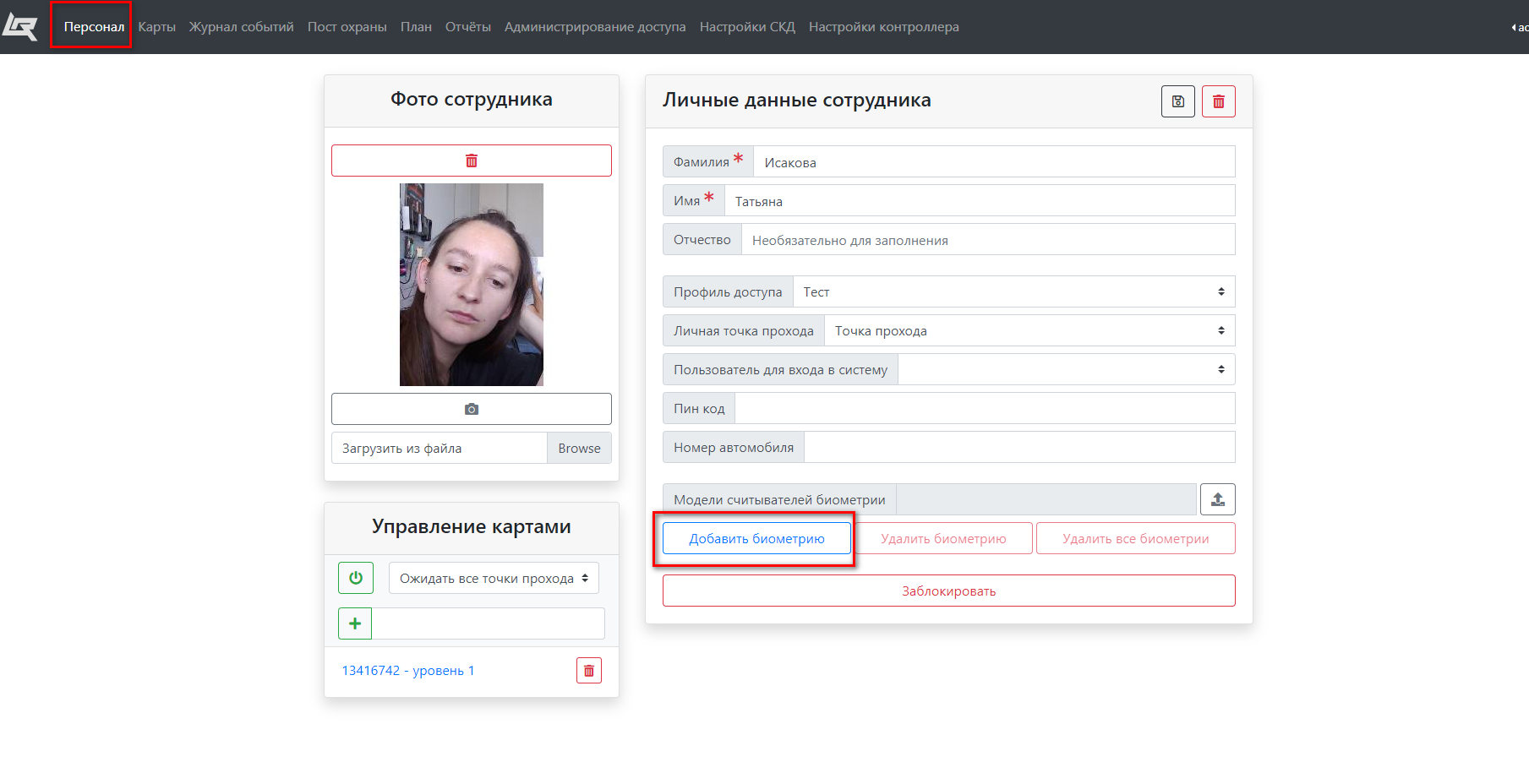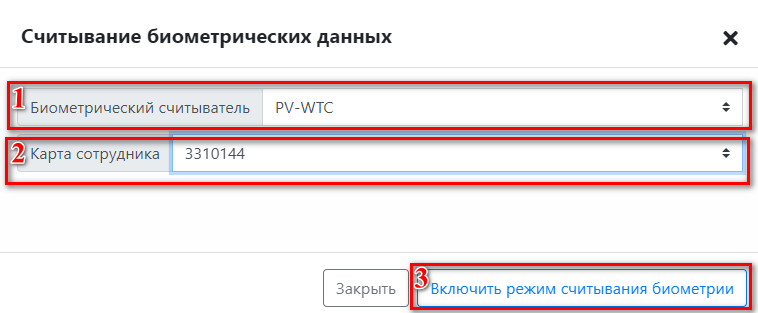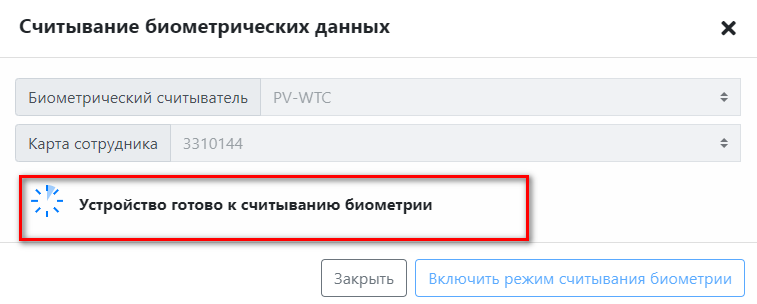| Оглавление |
|---|
Используемое оборудование
| Устройство | Прошивка | Описание |
| PV-WTC2 | V11.6.0 и новее | Терминал для идентификации по отпечаткам ладоней |
| STR20-IP | 1.2.220713.663 | Сетевой Web-контроллер на ОС Linux с базовым функционалом, является ведущим устройством, к которому по интерфейсу RS-485 (протокол OSDP) подключаются модули доступа и считыватели OSDP. Каждый контроллер имеет встроенное ПО, для настройки системы, хранения базы данных, параметров доступа, а также журнал событий. |
| STR-1AP | Модуль доступа предназначен для управления одной двусторонней или двумя односторонними точками прохода, подключения считывателей Wiegand и периферии точек доступа (кнопка «Выход», СМК, электромагнитный/электромеханический замок и т.д.). Подключается к STR20-IP по 485. |
Подключение устройств
1) Подключите контроллер STR20-IP к питанию 12В, +U (плюс) и GND (минус).
...
3) Подключите патч-корд к контроллеру STR20-IP.
1) Подключите модуль доступа STR-1AP к питанию 12В, +U (плюс) и GND (минус).
...
В READER1 через интерфейс Wiegand необходимо подключить терминал PV-WTC2.
1) Подключите терминал PV-WTC2 к питанию 12В,12V (плюс) и 0V (минус) или через PoE.
2) Подключите терминал PV-WTC2 к модулю доступа STR-1AP, через Wiegand интерфейс, подключите общую землю (GND).
Настройка контроллера RUBEZH STR20-IP
После получения адреса, контроллер появится в Сетевом окружении под названием "RUBEZH STR20-IP".
При выборе этого устройства будет автоматически запущен веб-интерфейс управления контроллером. По умолчанию логин - admin, пароль - abc12345.
| Подсказка |
|---|
Нажатие и удержание кнопки RESET в течение 10 сек позволяет осуществить очистку устройств от всех пользовательских данных и сбросить настройки к состоянию заводских настроек. Нажатие и удержание кнопки в течение 20 сек позволяет осуществить полный сброс устройств с удалением всех данных и возвратом на заводскую прошивку. |
...
Также в данном разделе можно обновить прошивку на считывателе.
Настройка модуля доступа STR-1AP
В разделе Настройка контроллера STR20-IP зайдите во вкладку Поиск устройств
...
Появится новое устройство, нажмите Добавить
| Примечание |
|---|
Рекомендуется обновить прошивку модуля, на актуальную перед использованием. Прошивку можно скачать с сайта. |
Настройка PV-WTC2
На терминале необходимо настроить сетевые параметры (ip-адрес, маску подсети, шлюз). Сделать это можно с помощью дисплея на терминале или через ПО Biosmart Studio.
Обновление
В разделе Настройка контроллера зайдите во вкладку Обновление
- Выберите устройство STR-1AP
- Выберите файл с прошивкой
- Нажмите Установить обновление
Настройка точки прохода
Точки прохода являются основным понятием системы при описании правил прохода. Они являются программным объектом, описывающим реальные двери, турникеты и прочие устройства ограничения доступа.
...
- Создайте точку прохода,
- выберите Контроллер,
- выберите Считыватель с адресом (reader1 или reader2) к которому подключен терминал Quasar.
Выберите метод идентификации "По карте", нажмите кнопку Сохранить.
| Подсказка |
|---|
| На контроллере RUBEZH STR20-IP должен быть выбран режим идентификации "По карте" |
...
Нажмите Создать новый профиль, введите имя профиля и выберите ранее созданную точку прохода.
Настройка PV-WTC в ПО Рубеж
| Подсказка |
|---|
| Перед настройкой необходимо отключить службу Biosmart Server, что бы Студия не перехватывала устройство, если у вас установлено ПО Biosmart Studio |
...
- Имя устройства
- IP-адрес
- Модель
- Выберите модуль доступа
Нажмите Сохранить.
Добавление биометрических шаблонов
В разделе Персонал, в личных данных сотрудника нажмите кнопку Добавить биометрию
...
- Выберите терминал
- Выберите номер карты привязанной к сотруднику
- Нажмите Включить режим считывания биометрии
Появится сообщение:
...
Поднесите ладонь к терминалу, следуйте инструкции на терминале.